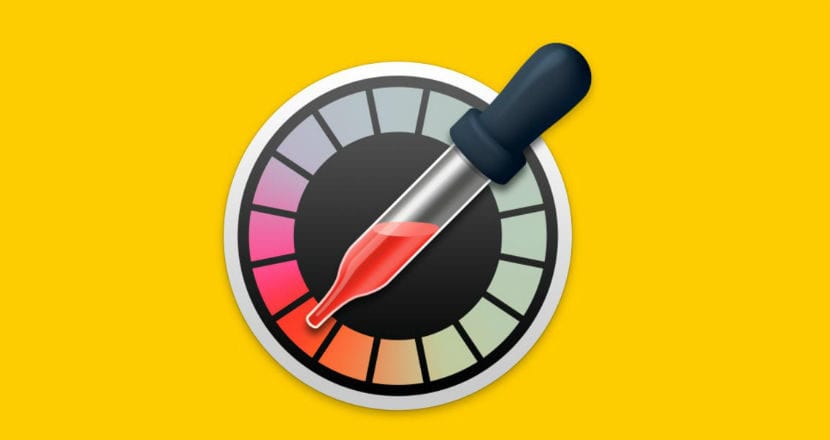
RGB, також відомий як Червоний / зелений / синійє а метод кольорової ідентифікації використовується моніторами комп’ютерів. Кожен колір має своє значення RGB, і це пов’язано з сумішшю цих трьох кольорів, які вони поєднують у тому кольорі, який ви переглядаєте, має той чи інший тон. Ці значення RGB можуть бути використані з різних причин, але в основному для тих, хто працює в Видання фотографій та зображень, або вони можуть грати графіка, і що це важливо для a веб-дизайнер.
Мало відома його особливість Mac полягає в тому, що ваша операційна система постачається з лічильником, який може ідентифікувати RGB та шістнадцятковий колір пікселя екрана вірніше ваш Шпалери у вас на робочому столі, і в цьому уроці ми збираємося показати вам, як це робиться.

Визначте значення RGB для будь-якого пікселя на екрані Mac.
Незалежно від того, чи намагаєтесь ви модифікувати фотографію, чи вам потрібно змінити тон кольору, або Adobe Photoshop o Pixelmator, або ви намагаєтеся створити чудову маленьку графіку, знаючи значення RGB пікселя в існуючому середовищі може значно допомогти отримати кольорові ефекти, які ви шукаєте.
Ваш Mac оснащений утилітою під назвою 'Цифровий кольоромір', і їх можна знайти в Launchpad> Інші через док (як ви можете бачити на зображенні вище).
Після запуску програми, Ви можете перетягнути вказівник куди завгодно на екрані, і він покаже збільшений вигляд області, на яку він вказує, і підкреслює, що це саме те, що ви вимірюєте, де ви також можете вибрати кілька форматів як рідний, P3, sRGB, загальний RGB, Adobe RGB, yy L * a * b *.
У цьому прикладі я вимірюю колір RGB частини гори Шпалери, яка за замовчуванням поставляється на робочому столі OS X Ель-Капітан.
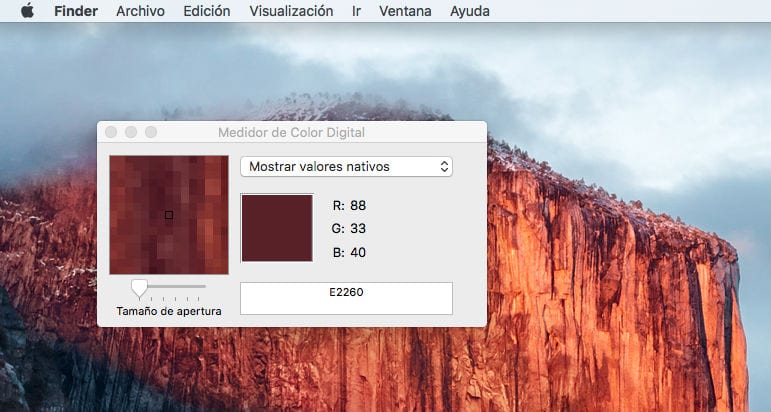
Як бачите, значення мають червоний колір 88, зелений 33 і синій 40. Ці ж значення можна використовувати в додатку, як Adobe Photoshop o Pixelmator для створення тих самих кольорів, які використовуватимуться для редагування зображень.
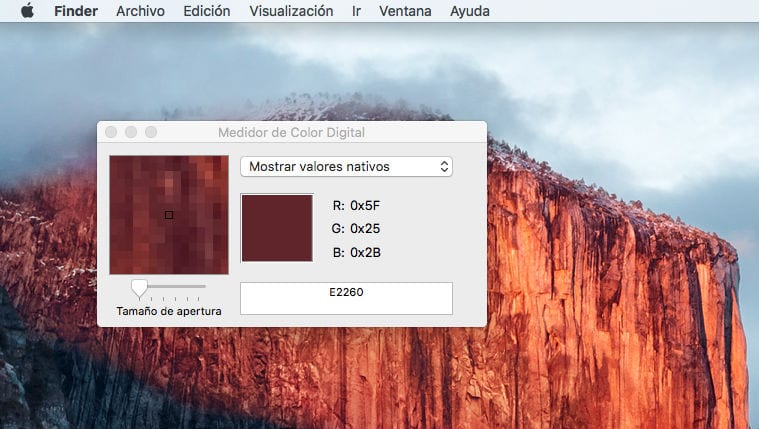
Як отримати його в шістнадцятковому форматі.
Дисплей RGB є вершиною айсберга з 'Цифровий кольоромір' на вашому Mac. Він також може використовуватися для доступу до шістнадцяткових значень кольору, які корисні для веб-дизайнери що вони використовують CSS y HTML регулярно. Для мене як графічного дизайнера та розробника важливо, де Зазвичай я використовую розширення в браузерах щоб полегшити мені це нудне завдання.
Щоб змінити значення Стандартний десятковий RGB до шістнадцяткових значень потрібно натиснути на інструмент 'Цифровий кольоромір' щоб змінити своє меню на своє, а потім натисніть Дисплей > Ви показуєте значення> За допомогою шістнадцяткової системи щоб змінити значення на цей формат.
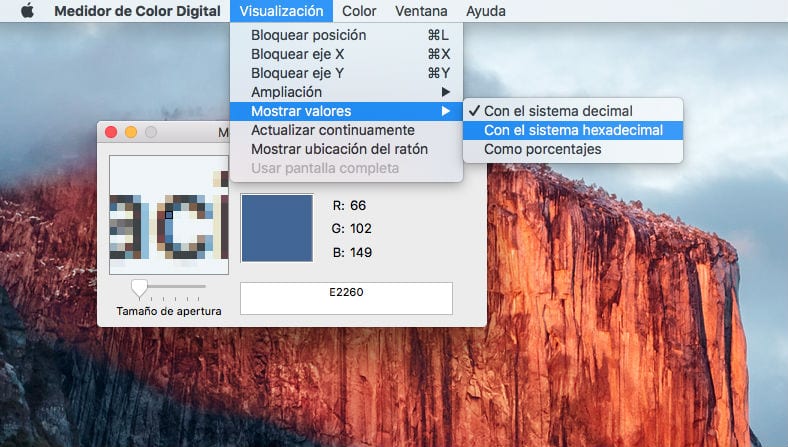
Закінчення.
Незважаючи на те, що це не функція, якою ви будете користуватися щодня, крім конкретних обставин, 'Цифровий кольоромір' це дуже, дуже проста функція, яку має OS X, і яку я спочатку не виявив би, поки не почав глибше вивчати папку службових програм, саме тому я хотів Поділіться нею з усіма читачами Soy de Mac. Знайшовши, я почав використовувати його весь час для редагування зображень, переважно для кольорових, це збігалося з редагуванням зображень, яке я використовую особливо на цьому веб-сайті.
Вас також можуть зацікавити ці підручники:
-
Як активувати центр сповіщень за допомогою нашої клавіатури.
-
Запустіть будь-яку програму на своєму Mac, навіть якщо вона надходить не з магазину Mac App Store.
-
Отримайте доступ до історії перегляду за допомогою простої комбінації клавіш.
Використання цієї функціональності має користь досить обмежений, і для звичайного користувача це може бути мало корисно, а для експертів у дизайн та веб-сторінки Це може бути досить обмежено, але ніколи не заважає знати цю функціональність.